
Conţinut
Cu MacOS Sierra și watchOS 3.0, puteți să vă deblocați calculatorul folosind sistemul Apple Watch. Iată cum puteți seta Apple Watch pentru a vă debloca calculatorul. Pentru a face acest lucru, trebuie să activați noua autentificare cu două factori a Apple.
Trebuie să actualizați Mac-ul la MacOS Sierra și la Apple Watch pentru a viziona OS 3.0. Ambele sunt actualizări gratuite. Actualizarea MacOS Sierra este disponibilă pe multe Mac, dar aveți nevoie de un model 2013 sau mai nou pentru a utiliza deblocarea cu caracteristica Apple Watch.

Cum să deblocați Mac sau MacBook cu Apple Watch.
Actualizarea watchOS 3.0 și caracteristica de deblocare funcționează cu Apple Watch, Apple Watch serie 1 și Apple Watch serie 2.
Odată ce ați setat acest lucru, puteți să vă deschideți pur și simplu laptopul sau să atingeți tastatura pentru a vă trezi Macul și pentru ao debloca.
Cum de a debloca Mac-ul cu Apple Watch
După ce ați instalat toate actualizările, puteți activa această nouă funcție. Trebuie să faceți acest lucru pentru fiecare Mac pe care doriți să-l deblocați.
Pentru a activa Apple Watch deblocați caracteristica Mac,accesați Setări -> Securitate și confidențialitate -> Permiteți Apple Watch să vă deblocheze calculatorul.
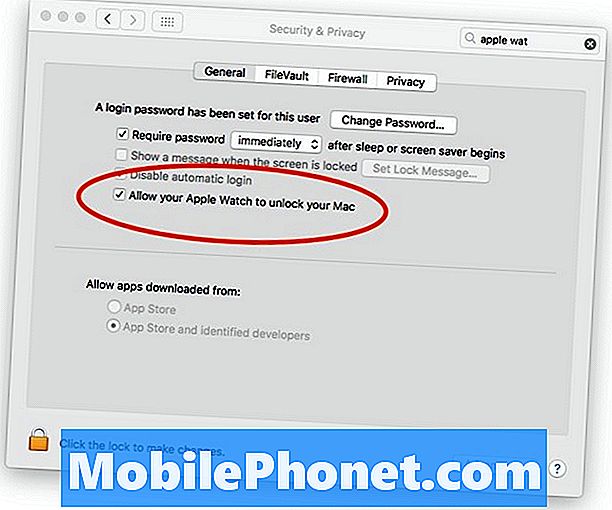
Cum să configurați opțiunea de a vă debloca Mac-ul cu ceasul Apple Watch.
Va trebui să vă asigurați că aveți cea mai nouă autentificare cu două factori de la Apple. Dacă nu faceți acest ecran, vă vom solicita să o configurați. Este posibil să trebuiască să dezactivați autentificarea în două etape pe care o utilizați și să o setați.
Utilizați videoclipul de mai jos pentru a vedea cum puteți seta acest lucru. Este important să vă asigurați că aveți mai multe dispozitive și numere de telefon de încredere, astfel încât să nu fiți blocați din cont.
Odată ce acest lucru este setat, reveniți și verificați caseta de pe Mac. Deschideți aceleași setări de securitate pe orice alt Mac pe care doriți să-l utilizați și apoi porniți-l și acolo.
Apple Watch trebuie să fie deblocat pentru ca acest lucru să funcționeze. Acum, tot ce trebuie să faceți este să deschideți capacul de pe MacBook și acesta va debloca automat. Pe un desktop se trezește computerul de la somn și se va debloca.
Când se deblochează, vei primi o notificare la ceasul tău. În anumite cazuri, notificarea este întârziată ușor, însă deblocarea efectivă a computerului dvs. Mac este mai rapidă decât introducerea unei parole.
Nu uitați parola, deoarece veți avea nevoie de aceasta pentru a debloca Mac-ul dvs. ocazional. Am constatat că de cel puțin două ori a trebuit să introducem parola pentru a utiliza din nou funcția. Este similar cu utilizarea ID-ului Touch pe iPhone. Uneori trebuie să introduceți un cod de trecere pentru a începe să lucreze din nou.
12 Noi caracteristici MacOS Sierra Worth Upgrade pentru














